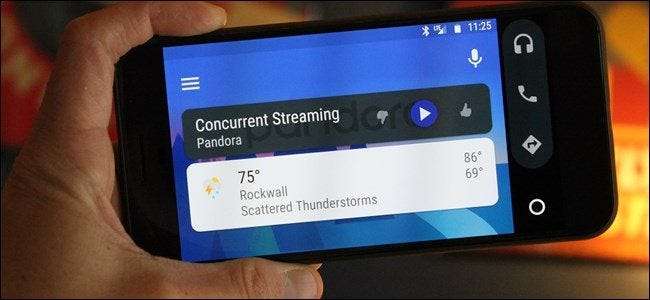
Android Auto là một người thay đổi trò chơi trong xe hơi. Bất kể bạn có bộ phận đầu tự động chuyên dụng hay không, ô tô của bạn đã ở chế độ Tự động sẵn sàng hay bạn chỉ đang sử dụng điện thoại ở chế độ Tự động, thì đó đều là một phần mềm tuyệt vời. Nhưng nó cũng có thể gây khó chịu khi mọi thứ không diễn ra như bình thường. Dưới đây là một số đề xuất về những gì bạn có thể làm nếu Tự động không hoạt động.
Bước một: Kiểm tra cáp và kết nối Bluetooth
Điều này có vẻ như không có trí tuệ, nhưng nếu bạn đang sử dụng thiết bị đầu tự động chuyên dụng, thì cáp là nơi đầu tiên để bắt đầu. Nếu Tự động không tải cho bạn, hãy thử đổi cáp cho một cáp khác. Rất có thể thiết bị bạn đang sử dụng đã bị hỏng, điều này có thể gây ra tất cả các loại vấn đề kỳ lạ.
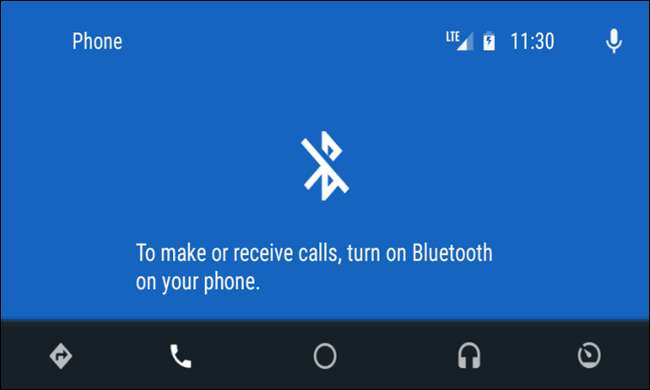
Cùng những dòng đó, hãy đảm bảo điện thoại của bạn được ghép nối và kết nối với thiết bị đầu của ô tô. Trong khi Tự động thực hiện hầu hết mọi việc qua USB — phát nhạc, ra lệnh bằng giọng nói của Maps, v.v. — tính năng này dựa vào Bluetooth cho các cuộc gọi thoại. Bạn sẽ nhanh chóng biết mình có gặp sự cố hay không — chỉ cần nhấn vào nút điện thoại trong menu của Tự động. Nếu nó yêu cầu bạn kết nối điện thoại để thực hiện cuộc gọi, thì Bluetooth đã bị ngắt kết nối. Có thể bạn sẽ cần rút điện thoại khỏi USB và quay lại menu cài đặt của thiết bị chính để ghép nối lại thiết bị. Để biết hướng dẫn ghép nối chính xác, hãy tham khảo hướng dẫn sử dụng ô tô hoặc thiết bị chính của bạn.
Bước hai: Kiểm tra quyền của ứng dụng và quyền truy cập thông báo
Từ thời điểm này trở đi, các đề xuất còn lại của chúng tôi sẽ áp dụng cho cả giao diện Tự động trên điện thoại gốc và thiết bị chính. Vì vậy, nếu bạn đang gặp sự cố trên một trong hai giao diện, hãy thử những điều này.
LIÊN QUAN: Android Auto là gì và nó có tốt hơn chỉ sử dụng điện thoại trong ô tô không?
Quyền ứng dụng có thể gây ra tất cả các loại vấn đề kỳ lạ nếu chúng không được bật hoặc đã bị vô hiệu hóa bằng cách nào đó. Vì vậy, nếu bạn đang gặp sự cố với cuộc gọi điện thoại, thông báo, điều khiển bằng giọng nói hoặc bất kỳ kết hợp nào trong số đó, thì đây là lúc tôi sẽ bắt đầu.
LƯU Ý: các bước sau được thực hiện trên Android gốc, vì vậy chúng có thể hơi khác tùy thuộc vào nhà sản xuất thiết bị cầm tay của bạn.
Để kiểm tra quyền, hãy chuyển đến menu cài đặt của Android. Kéo ngăn thông báo xuống và nhấn vào biểu tượng bánh răng.

Từ đó, cuộn xuống “Ứng dụng”. Nó có thể được gọi là “Ứng dụng” tùy thuộc vào điện thoại của bạn.
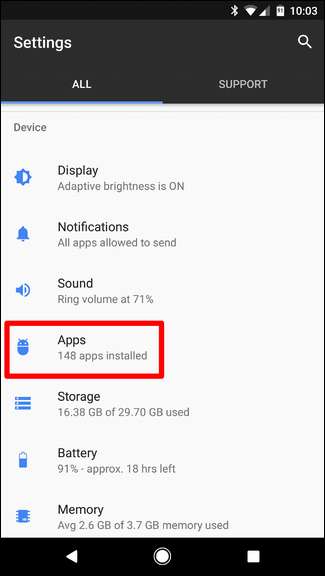
Nhấn vào “Android Auto”, sau đó nhấn vào “Quyền”.
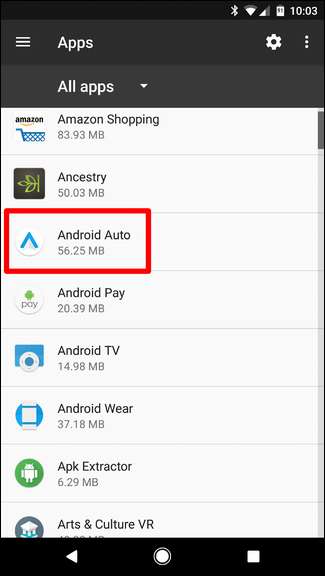

Từ đây, chỉ cần đảm bảo rằng mọi thứ đã được bật. Bật bất kỳ thứ gì chưa được bật để đảm bảo trải nghiệm mượt mà nhất.
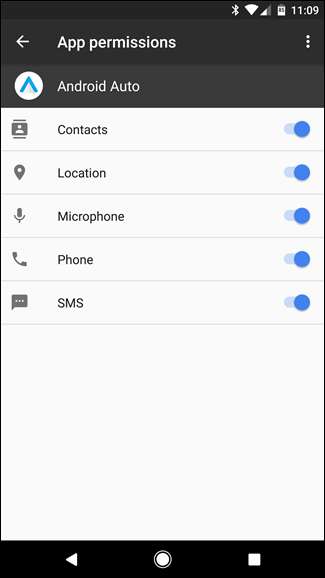
Nếu bạn đang gặp sự cố với thông báo không đến, bạn cũng sẽ muốn đảm bảo rằng Quyền truy cập thông báo đã được bật.
Quay lại menu Ứng dụng (Cài đặt> Ứng dụng), nhấn vào biểu tượng bánh răng ở phía trên bên phải.
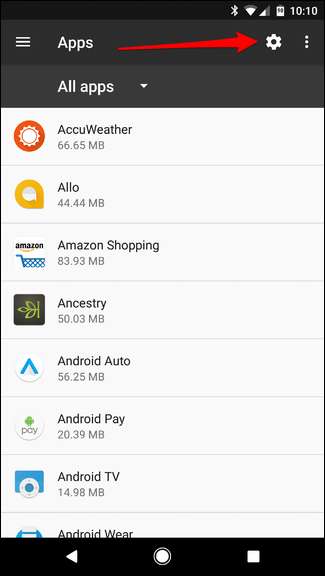
Cuộn xuống dưới cùng và nhấn vào “Quyền truy cập đặc biệt”.
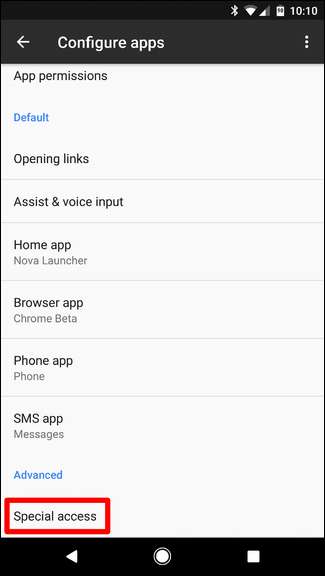
Từ đó, nhấn vào Quyền truy cập thông báo.
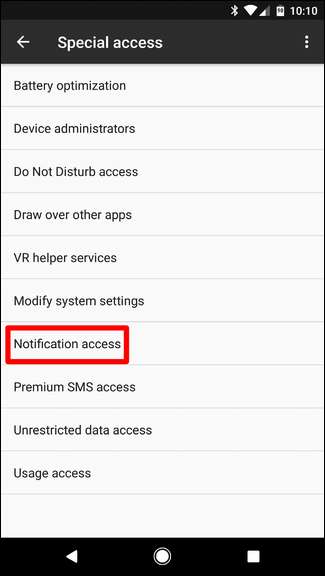
Đảm bảo rằng Android Auto được bật tại đây.
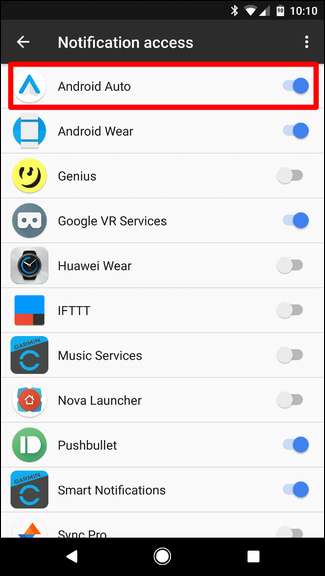
Bước 3: Xóa tất cả dữ liệu ứng dụng và bắt đầu lại
Nếu bạn vẫn gặp sự cố sau khi đảm bảo rằng tất cả các hộp cần thiết đã được chọn, thì có thể đã đến lúc "làm mới" ứng dụng về cơ bản.
Một lần nữa, chúng ta sẽ chuyển sang menu Ứng dụng. Vì vậy, hãy quay lại Cài đặt và nhấn vào “Ứng dụng”, sau đó tìm Android Auto.
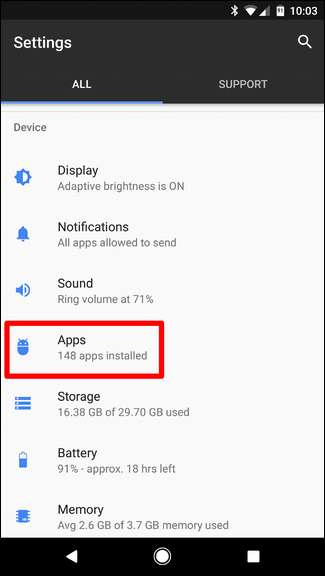

Nhấn vào “Bộ nhớ”.
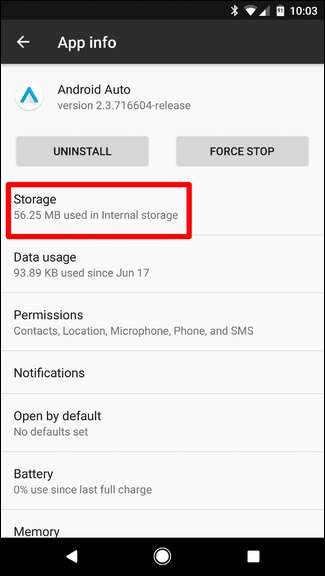
Nhấn vào “Xóa dữ liệu”. Điều này về cơ bản sẽ xóa tất cả cài đặt tùy chỉnh của bạn, vì vậy bạn sẽ phải bắt đầu lại vào lần tiếp theo khi sử dụng ứng dụng.
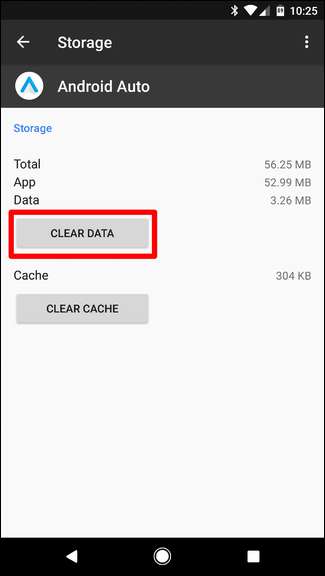
Một cảnh báo sẽ bật lên cho bạn biết điều này sẽ xóa tất cả cài đặt cá nhân. Nhấp vào “OK”.
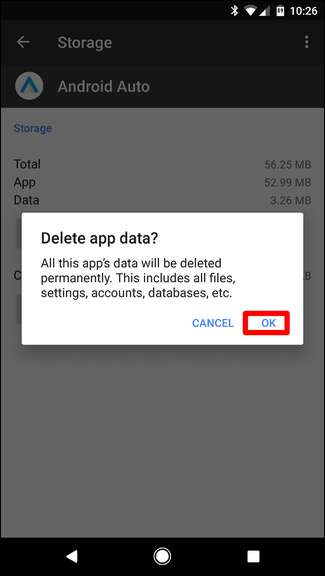
Cứ như vậy, mọi thứ sẽ qua đi và bạn có thể tự do bắt đầu lại.
Bước 4: Gỡ cài đặt và cài đặt lại
Nếu vẫn thất bại, bạn có thể phải bắt đầu lại hoàn toàn từ đầu. Về cơ bản đây là phương sách cuối cùng của bạn.
Chuyển đến menu Ứng dụng bằng cách vào Cài đặt> Ứng dụng. Tìm Android Auto.
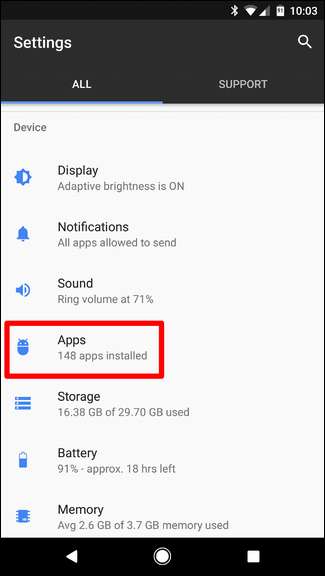
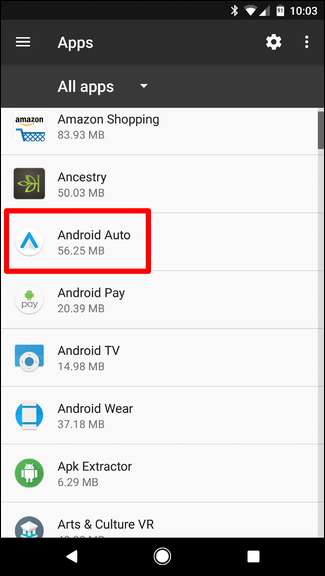
Nhấn vào nó, sau đó nhấn vào “Gỡ cài đặt”.
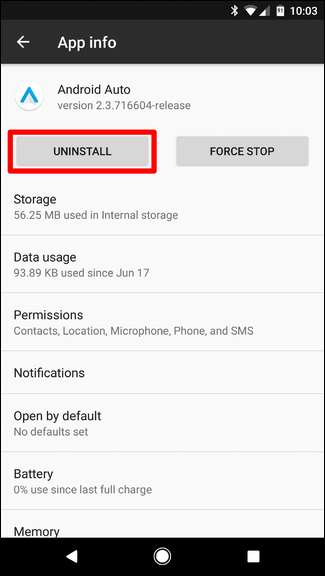
Một cửa sổ bật lên sẽ hỏi bạn có chắc chắn không. Nhấn vào “OK”.
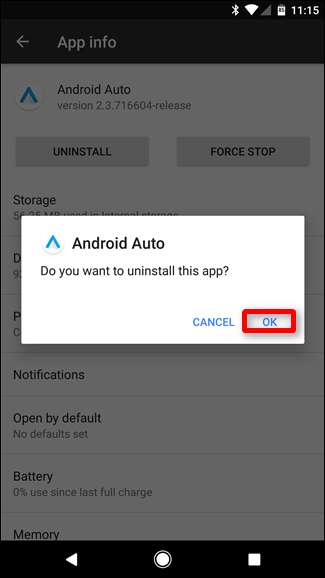
Sau một vài giây, ứng dụng sẽ biến mất.
Chỉ để an toàn, hãy khởi động lại điện thoại của bạn .
Sau khi sao lưu và chạy, hãy truy cập Cửa hàng Google Play và cài đặt lại Android Auto .
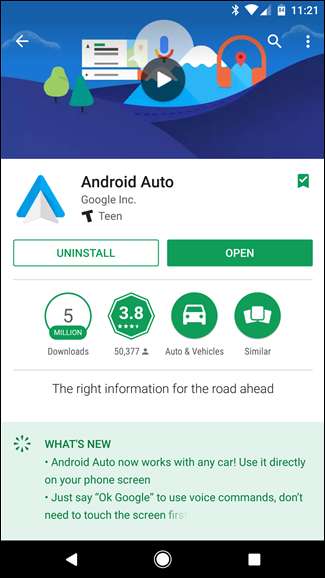
Vì bạn đang bắt đầu lại từ đầu, bạn sẽ phải thực hiện lại toàn bộ quá trình thiết lập. Nhưng hy vọng rằng điều đó sẽ xứng đáng và mọi thứ sẽ hoạt động như bình thường.







